CAD怎么抠图案logo?
溜溜自学 室内设计 2023-01-03 浏览:1218
大家好,我是小溜,有时我们需要利用图片上的logo,并对其进行调整,这个时候就需要把图片上的logo抠下来,但是这不是PS,很多小伙伴不知道CAD怎么抠图案logo,那么今天小溜就来告诉大家方法。
工具/软件
硬件型号:微软Surface Laptop Go
系统版本:Windows7
所需软件:CAD2007
方法/步骤
第1步
首先打开CAD制图软件,点击上方的插入选项。

第2步
选择光栅图像参照命令,然后选择需要插入LOGO,点击打开选项。
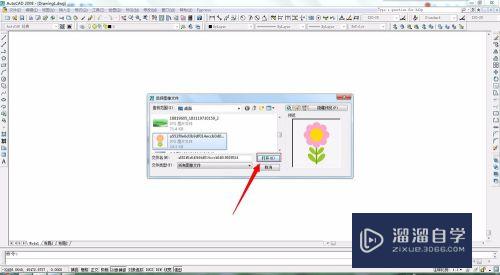
第3步
调整缩放比例、角度、输入坐标,或者选择在屏幕上指定。

第4步
点击左面命令栏里面的多段线命令,然后按照图片的形状进行描绘。
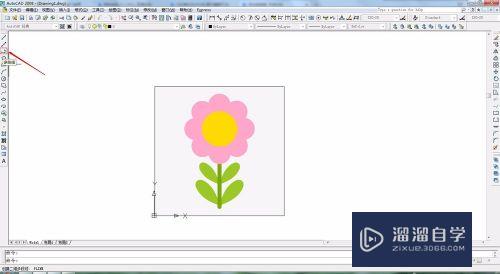
第5步
完成后将LOGO的底图删除,然后我们在适当的调整LOGO线段。
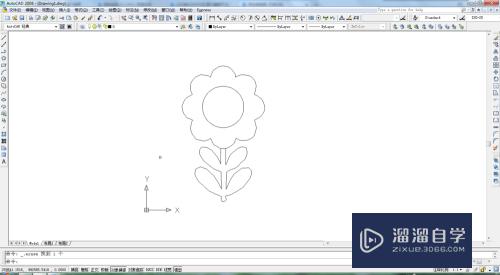
第6步
点击左面工具栏图案充填命令,将LOGO里面充填图案。
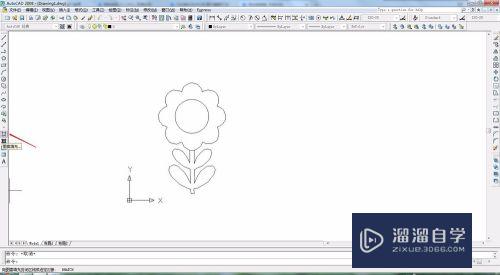

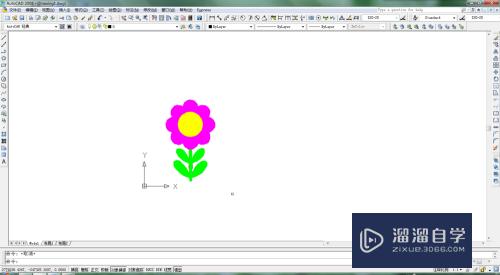
总结
1、打开CAD制图软件,点击插入选项。
2、选择光栅图像参照命令,插入LOGO。
3、选择在屏幕上指定。
4、点击多段线命令,按照图片的形状描绘。
5、将LOGO底图删除,适当的调整LOGO线段。
6、点击图案充填命令,将LOGO里面充填图案。
注意/提示
好啦,本次小溜为大家分享的“CAD怎么抠图案logo?”就到这里啦,希望能帮助大家更好的掌握软件的使用。本站还有相关的学习课程,需要的朋友快点击查看>>>
基础入门各大工具建模案例 - LOGO(抠图)
特别声明:以上文章内容来源于互联网收集整理,不得将文章内容
用于商业用途.如有关于作品内容、版权或其他问题请与溜溜网客服
联系。
相关文章
距结束 06 天 03 : 10 : 52
距结束 01 天 15 : 10 : 52
首页









